Linux usermod命令:管理用户的高效指南
linux usermod命令
作者:IIS7AI 时间:2025-02-13 03:54
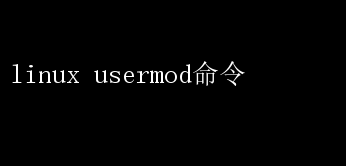
Linux usermod命令:系统管理员的得力助手 在Linux操作系统中,usermod命令是系统管理员用于修改用户账户属性的强大工具
无论是修改用户名、用户ID、用户组、家目录,还是设置用户的登录Shell,usermod命令都能轻松应对
本文将详细介绍usermod命令的使用方法和相关注意事项,帮助管理员更好地管理系统中的用户账户,确保系统的安全稳定运行
一、usermod命令的基本语法 usermod命令的基本语法如下: usermod【options】 username 其中,【options】代表各种选项,username代表需要修改属性的用户名
通过指定不同的选项,管理员可以灵活地修改用户账户的各种属性
二、usermod命令的常用选项及示例 1.修改用户备注信息 使用-c选项可以为用户账户添加或修改备注信息
这对于记录用户的相关信息非常有用
例如: bash sudo usermod -c This is a test user testuser 这条命令将为testuser用户添加备注信息“This is a test user”
2.修改用户家目录 使用-d选项可以修改用户的家目录
如果希望同时移动家目录中的内容到新位置,可以结合使用-m选项
例如: bash sudo usermod -d /home/newdir -m testuser 这条命令将testuser用户的家目录修改为/home/newdir,并移动其中的内容
3.设置用户账号过期时间 使用-e选项可以设置用户账号的过期时间
管理员可以指定一个具体的过期日期,到期后用户将无法登录系统
例如: bash sudo usermod -e 2025-12-31 testuser 这条命令将testuser用户的账号过期时间设置为2025年12月31日
4.修改用户所属的用户组 - 使用-g选项可以修改用户的主组
- 使用-G选项可以修改用户的附加组(即用户所属的多个组之一)
如果需要添加用户到新的附加组而不删除原有的附加组,应同时使用-a选项
例如: ```bash sudo usermod -g newgroup testuser# 修改主组 sudo usermod -aG group1,group2 testuser添加附加组 ``` 这两条命令分别将testuser用户的主组修改为newgroup,并添加testuser到group1和group2这两个附加组中
5.修改用户登录名 使用-l选项可以修改用户的登录名
这对于需要重命名用户账户的情况非常有用
例如: bash sudo usermod -l newusername testuser 这条命令将testuser用户的登录名修改为newusername
6.修改用户登录Shell 使用-s选项可以修改用户的登录Shell
Shell是用户登录后所使用的命令解释器,不同的Shell提供不同的功能和界面
例如: bash sudo usermod -s /bin/bash testuser 这条命令将testuser用户的登录Shell修改为/bin/bash
7.修改用户ID(UID) 使用-u选项可以修改用户的UID
UID是用户在系统中的唯一标识符,通常不建议随意修改,除非有特定需求
例如: bash sudo usermod -u newuid testuser 这条命令将testuser用户的UID修改为newuid
8.锁定/解锁用户账户 - 使用-L选项可以锁定用户账户,禁止用户登录
- 使用-U选项可以解锁用户账户,允许用户登录
例如: ```bash sudo usermod -L testuser# 锁定账户 sudo usermod -U testuser# 解锁账户 ``` 这两条命令分别锁定和解锁testuser用户账户
三、usermod命令的注意事项 在使用usermod命令时,管理员需要注意以下几点: 1.备份数据:在修改用户账户属性之前,建议先备份相关数据,以防出现意外情况导致数据丢失
2.唯一性检查:在修改用户名或UID时,应确保新的用户名或UID在系统中是唯一的,避免出现冲突
3.文件权限和所有权:在修改用户组或家目录时,应注意相关文件的权限和所有权
确保用户能够正常访问自己的数据,避免因权限问题导致文件无法访问或操作失败
4.非工作时间段修改:对于生产环境中的用户账户,推荐在非工作时间段进行修改
这可以减少对系统正常运行的影响,避免业务中断
5.使用sudo或root权限:运行usermod命令需要管理员权限
因此,需要使用sudo命令或以root用户身份执行命令
确保有足够的权限来修改用户账户属性
四、usermod命令的实际应用案例 以下是一些usermod命令在实际应用中的案例,以帮助管理员更好地理解其用法和效果
1.案例一:修改用户家目录和登录Shell 假设有一个用户名为student的用户,需要将其家目录从/home/student修改为/data/student,并将其登录Shell修改为/bin/zsh
可以使用以下命令: bash sudo usermod -d /data/student -m -s /bin/zsh student 执行完这条命令后,student用户的家目录和登录Shell将被成功修改
2.案例二:锁定用户账户并修改备注信息 假设有一个用户名为tempuser的用户,需要暂时锁定其账户并添加备注信息“Temporary user for testing”
可以使用以下命令: bash sudo usermod -L tempuser sudo usermod -c Temporary user for testing tempuser 执行完这两条命令后,tempuser用户的账户将被锁定,并添加相应的备注信息
3.案例三:修改用户主组和附加组 假设有一个用户名为developer的用户,需要将其主组修改为developers组,并将其添加到docker和sudo这两个附加组中
可以使用以下命令: bash sudo usermod -g developers developer sudo usermod -aG docker,sudo developer 执行完这两条命令后,developer用户的主组和附加组将被成功修改
五、总结 usermod命令是Linux系统中用于修改用户账户属性的重要工具
通过熟练掌握其使用方法和相关选项,管理员可以更高效地管理系统中的用户账户,确保系统的安全稳定运行
在实际应用中,管理员应根据具体需求选择合适的选项和参数来执行usermod命令,并注意备份数据、检查唯一性、关注文件权限和所有权以及选择合适的修改时间等事项
- 上一篇:Linux自带抓包工具:高效网络监控秘籍
- 下一篇:揭秘Linux系统中的病毒进程